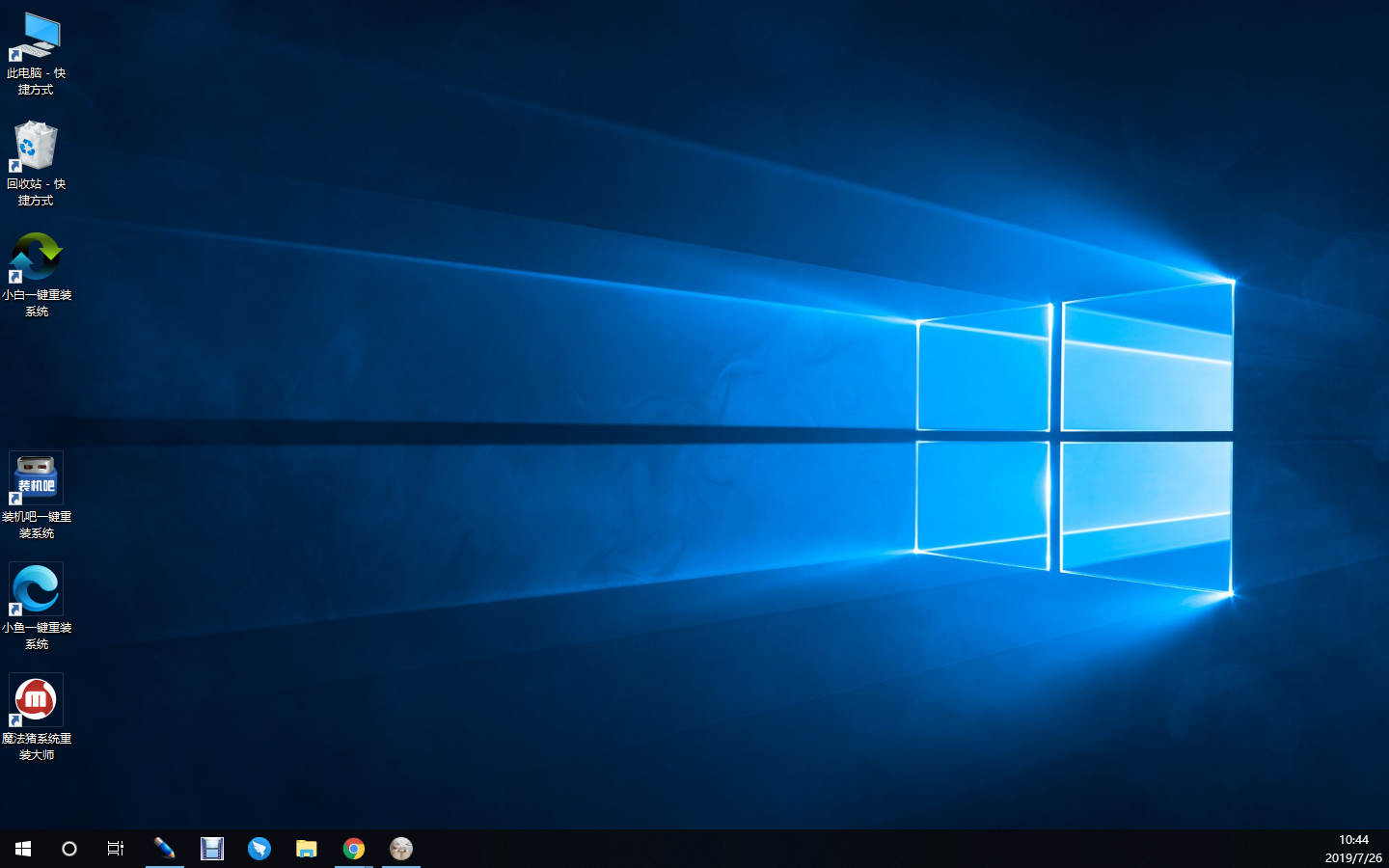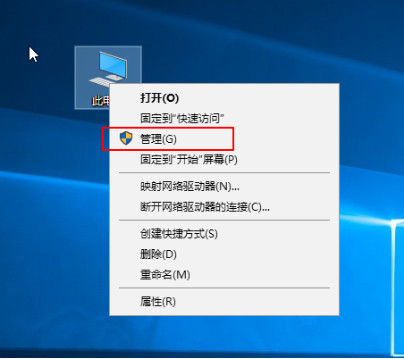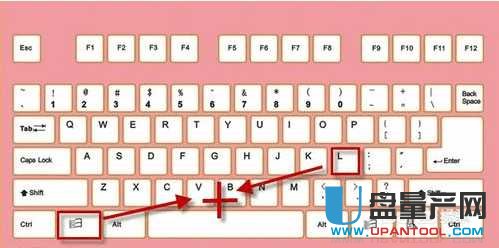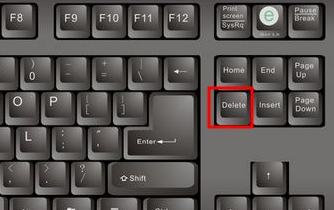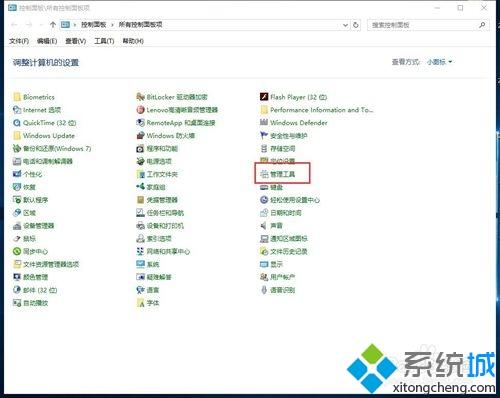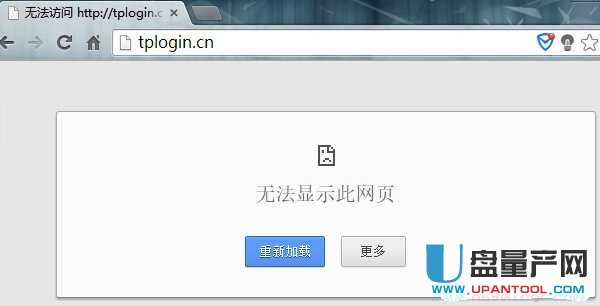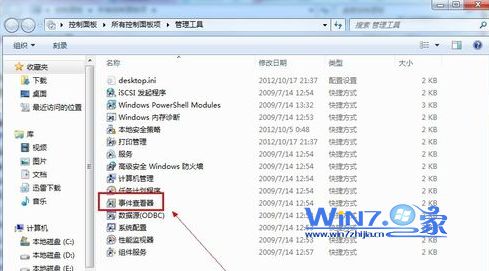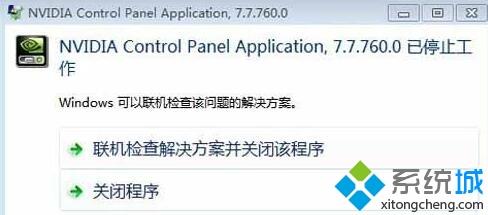系统之家一键重装系统 > 装机教程 >
U启动软件步骤安装win10教程
- 作者:重装大师
- 时间:2021-04-22 11:15:10
对于系统的安装重装我们都知道有好几种方式,比如直接下载更新安装升级系统,或者是u盘重装系统、使用ISO镜像安装系统。如果用iso安装系统的话,小编觉得可以到本网站下载镜像,然后根据以下U启动软件步骤安装就行了。详细内容一起来看一下U启动软件步骤安装win10教程吧~
U启动软件步骤安装win10教程
1、下载相关链接。
2、打开U启动软件,选择自己插入的U盘,然后点击【开始制作】。
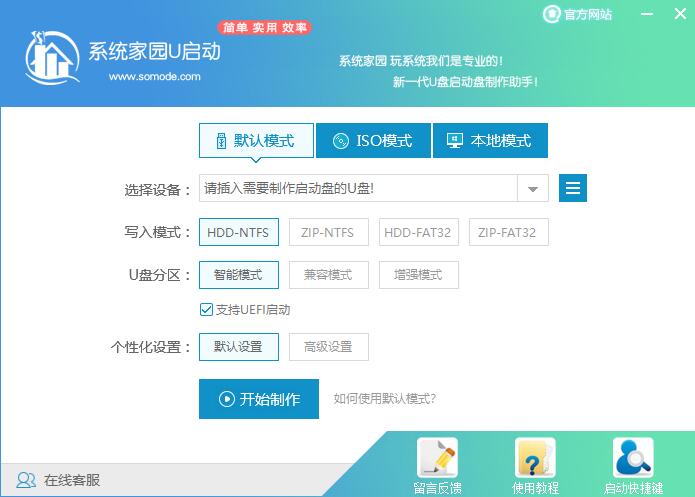
3、在给出的系统中,选择自己想要的系统,然后点击【开始制作】。
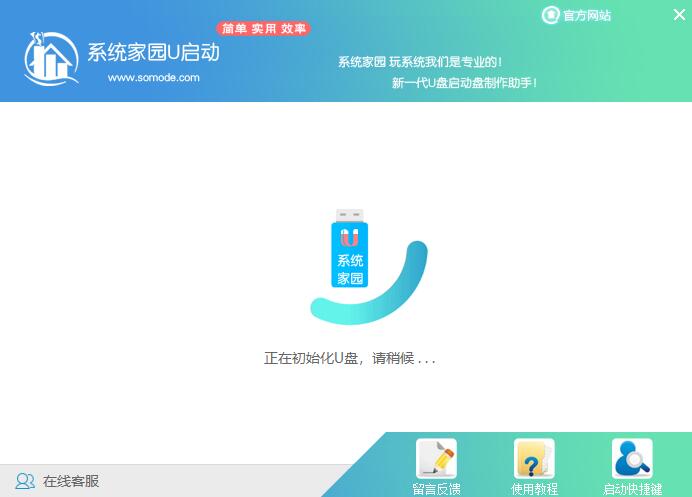
5、然后会弹出提示,注意保存备份U盘中重要数据,然后点击【确定】。
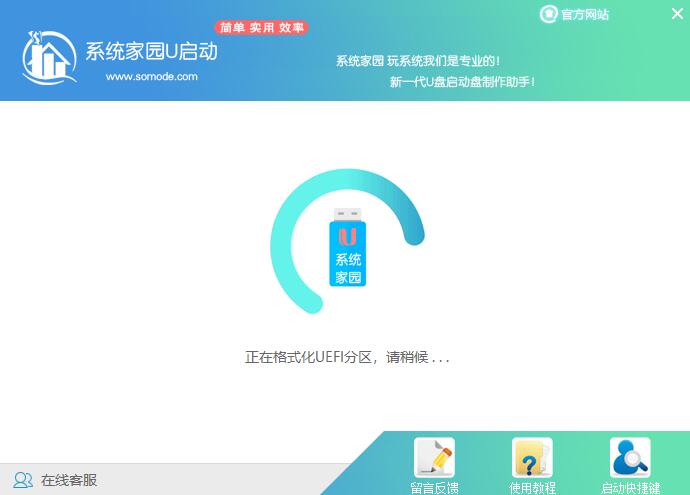
6、制作完成以后,会弹出成功提示,点击【确定】。
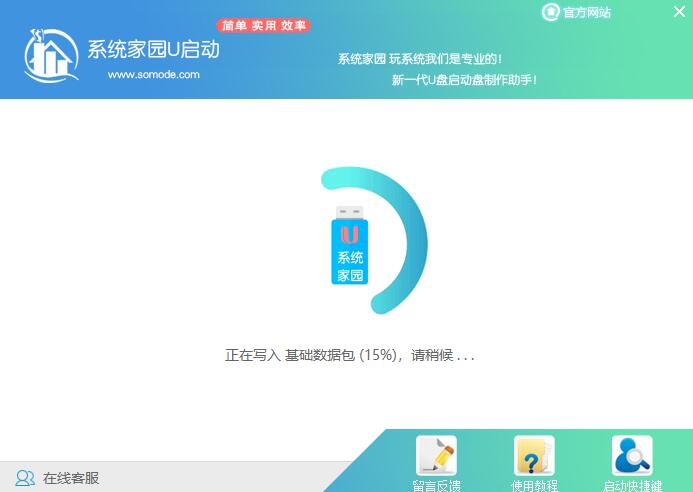
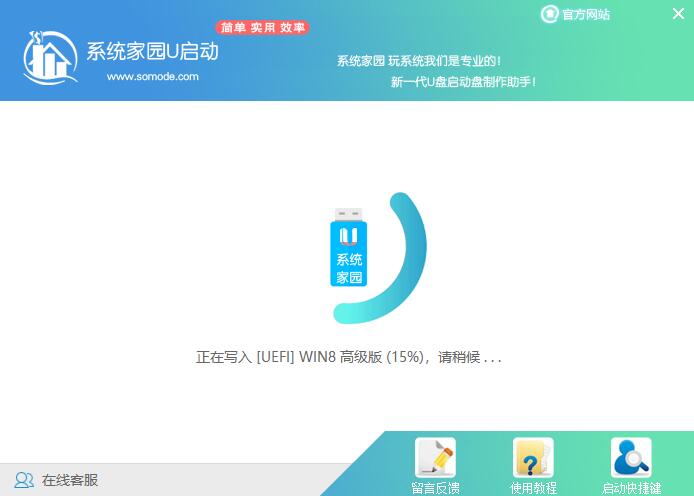
7、然后重启电脑,电脑开机的时候,按下【F2】或【F10】进入系统界面。选择【代表U盘的USB】选项。
ps:每种电脑主板型号不一样,进入系统界面的按键也不同
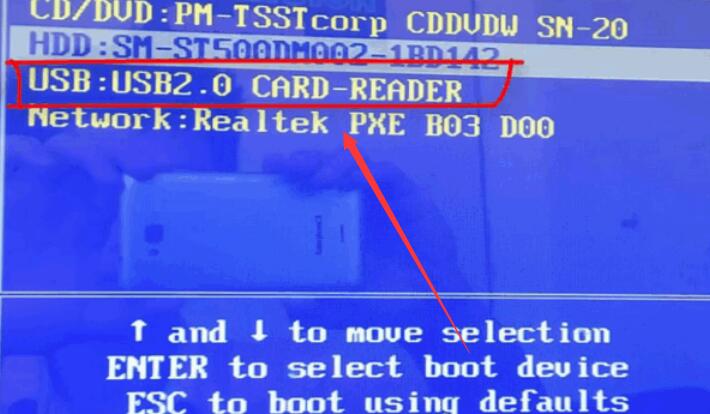
8、然后会打开U启动界面。选择第二个【系统家园 WIN8 PE 高级版(新机器)】。
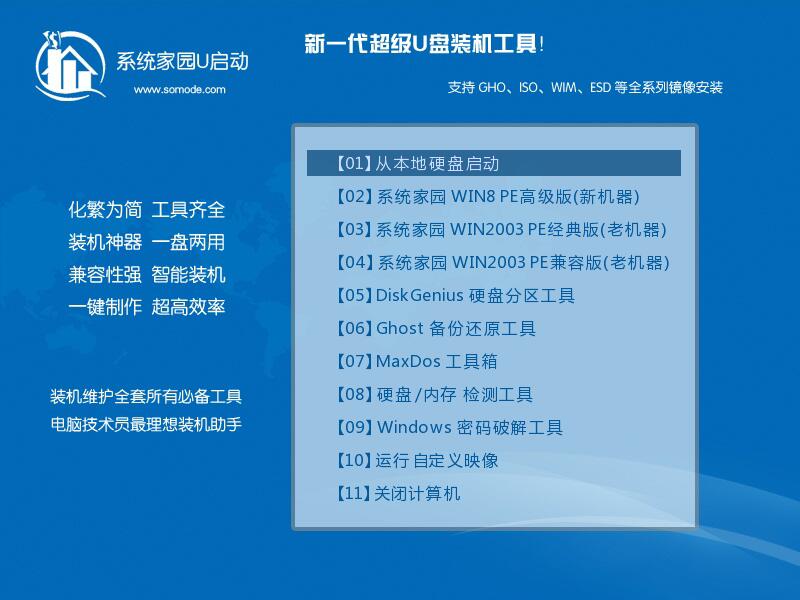
9、然后选择你下载的系统进行安装,点击【安装】即可。
10、选择盘符的时候,默认选择C盘。然后点击选择【开始安装】。
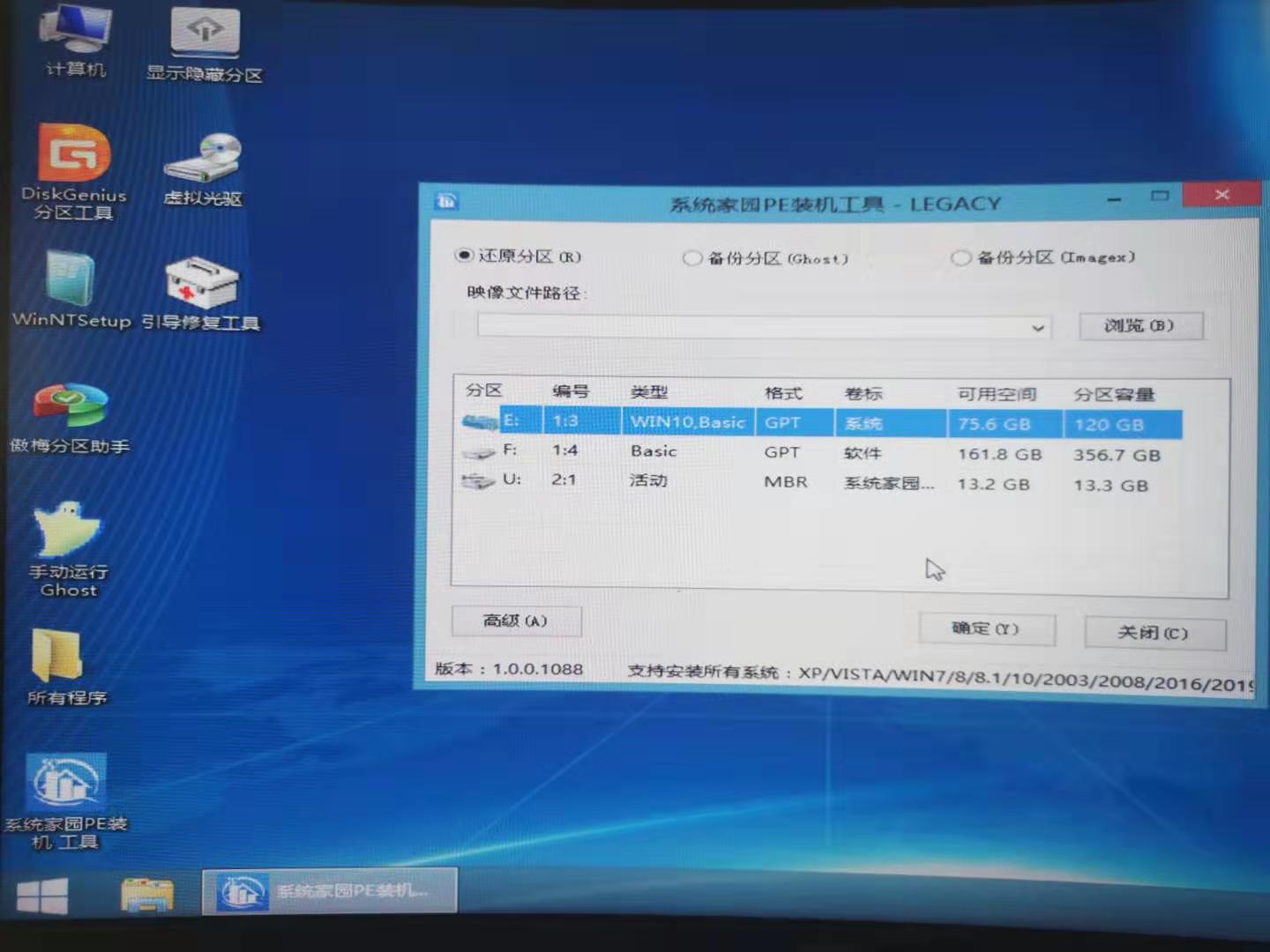
11、稍作等待后,安装完成,拔出U盘,重启电脑就完成了哦。